
Hvis du vil bruge din Mac på et andet sprog, eller hvis du bor i en anden region, kan du ændre den i OS X. Når du gør det, vises det alt på dit foretrukne sprog, valuta, datoformat, og mere.
Indstillingerne for sprog og region på OS X er ret nyttige på en række måder, selvom du ikke har til hensigt nogensinde at ændre dit sprog, er der nogle seje ting, du kan gøre med dine regionale formater. Lad os se på, hvordan dette gøres.
Begynd med at åbne ruden "Sprog og region" i Systemindstillinger.
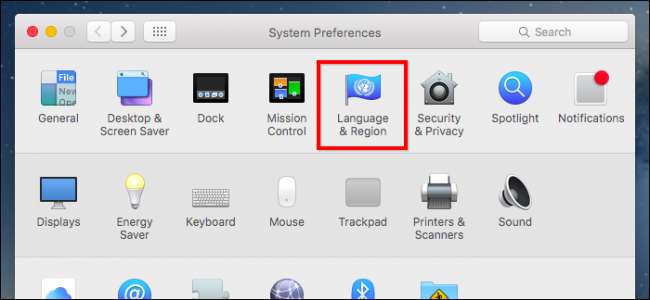
Som det står, giver sprogindstillingerne dig mulighed for at kontrollere, hvilket sprog du vil se i menuer og dialoger samt formaterne for datoer, tidspunkter og valutaer.
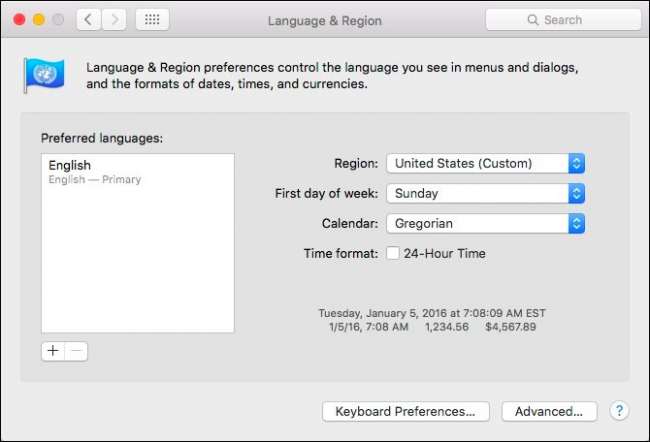
Hvis du vil tilføje et sprog, skal du klikke på “+” -symbolet nederst i det foretrukne sprogpanel.
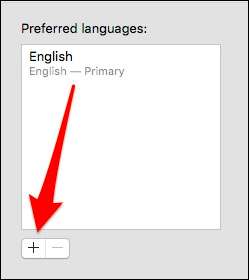
Derefter kan du vælge at tilføje et foretrukket sprog.
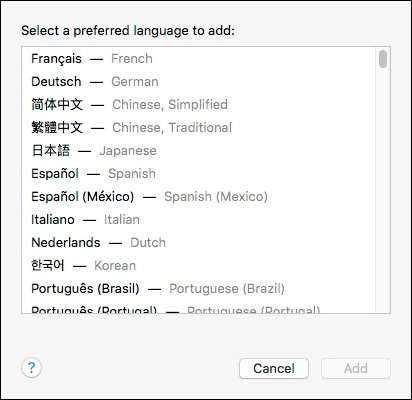
Når vi vælger et andet sprog, får vi straks vist en dialog, der lader os vælge vores primære sprog.

Hvis du ikke ændrer dit foretrukne sprog, når systemet beder dig, kan du altid klikke og trække sproget i den ønskede rækkefølge.
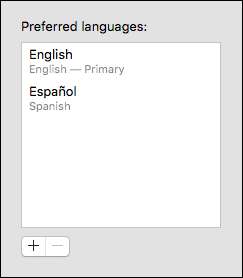
Når du ændrer dit foretrukne sprog, skal du genstarte din computer. For eksempel, hvis vi valgte at ændre vores sprog til fransk, vises alt på fransk, når vi har genstartet.
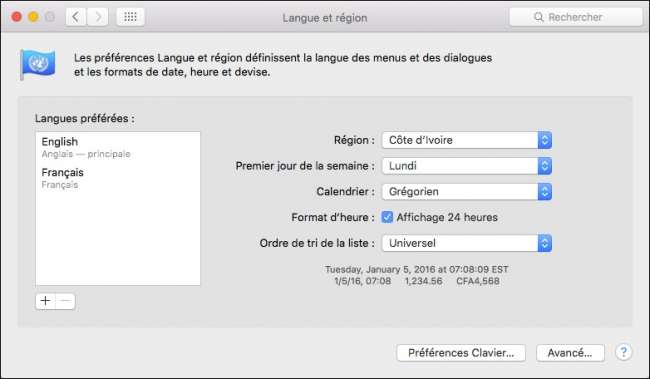
Lad os derefter tale om at ændre regionen.
Hvis vi skifter region til Grækenland, ser vi, at tidszonen og valutaen automatisk justeres (bemærk teksten nederst).
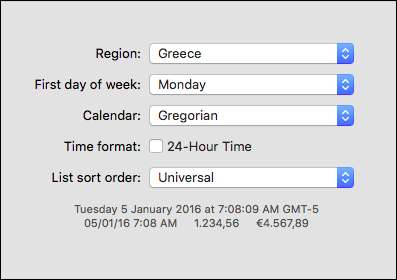
Hvis du på den anden side rejste til Afrika, ser du datoformatet og valutaen justeres igen, denne gang ved hjælp af 24-timers tid.

Åbn nu de avancerede indstillinger, som du kan få adgang til ved at klikke på knappen "Avanceret" i nederste højre hjørne af præferenceruden Sprog og region. De avancerede indstillinger giver dig mulighed for at ændre elementer, der vedrører dine regionindstillinger uden at ændre alt til en ny region.
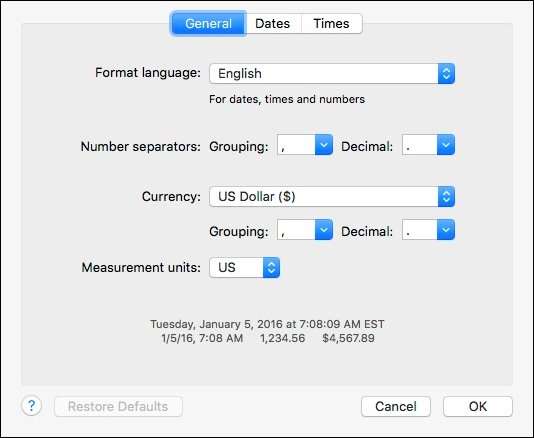
Lad os f.eks. Sige, at du ikke vil ændre din region, men at du ønsker, at datoen skal vises som dag / måned / år i stedet for måned / dag / år.
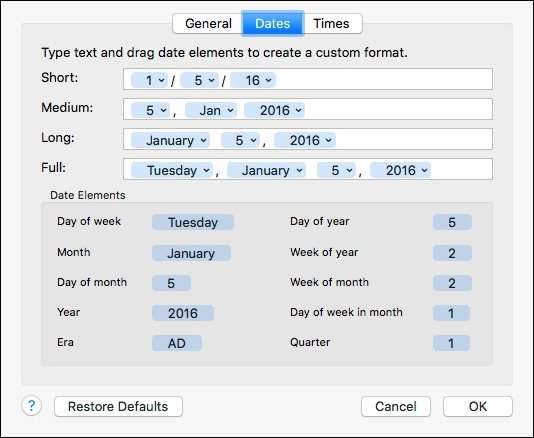
For at gøre dette skal du blot gå til det relevante felt og trække dagen foran måneden. Når du er færdig, skal du blot klikke på knappen "OK" i nederste venstre hjørne.
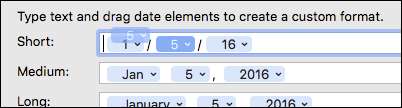
Trækning af elementer er kun en måde at foretage ændringer på, du kan også klikke på pilene ved siden af hvert element.
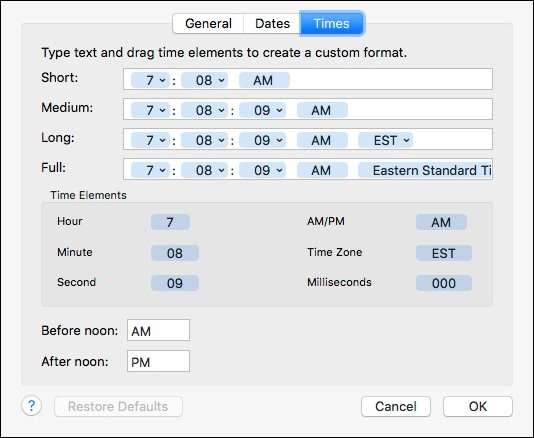
Lad os sige, at vi vil ændre vores lange datoformat fra at vise månedens fulde navn til det forkortede format. Vi klikker på pilen ud for “Januar” og vælger derefter formatstilen som “Jan” eller “J”.
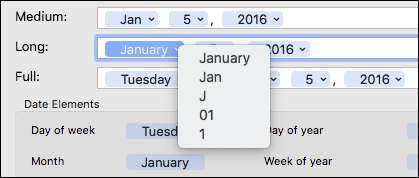
Igen, når du er færdig med at foretage dine ændringer, skal du klikke på knappen "OK".
Bare husk, hvis du tror, du har rodet noget, og du ikke ser ud til at rette det, kan du altid trykke på knappen "Gendan standardindstillinger" i nederste venstre hjørne.
Nu, næste gang du vil indstille din standardvaluta til yen eller vise datoen som de gør i England eller bruge dit system på russisk, kan du gøre det let.







